
В диспетчере задач Windows 10 скрыты подробные инструменты мониторинга графического процессора. Вы можете просмотреть использование графического процессора для каждого приложения и в масштабе всей системы, и Microsoft обещает, что данные диспетчера задач будут более точными, чем цифры в сторонних утилитах.
Как это работает
Эти функции графического процессора были добавлены в Обновление Windows 10 Fall Creators Update , также известный как Windows 10 версии 1709. Если вы используете Windows 7, 8 или более старую версию Windows 10, вы не увидите эти инструменты в диспетчере задач. Вот как узнать, какая у вас версия Windows 10 .
Windows использует более новые функции модели драйвера дисплея Windows для извлечения этой информации непосредственно из планировщика графического процессора (VidSCH) и диспетчера видеопамяти (VidMm) в графическом ядре WDDM, которые отвечают за фактическое распределение ресурсов. Он показывает очень точные данные независимо от того, ПОЖАР приложения, используемые для доступа к графическому процессору - Microsoft DirectX, OpenGL, Вулкан , OpenCL, NVIDIA CUDA, AMD Mantle или что-нибудь еще.
Вот почему только системы с графическими процессорами, совместимыми с WDDM 2.0, отображают эту информацию в диспетчере задач. Если вы его не видите, возможно, в графическом процессоре вашей системы используется драйвер старого типа.
Вы можете проверить, какую версию WDDM использует ваш драйвер графического процессора, нажав Windows + R, набрав «dxdiag» в поле, а затем нажав Enter, чтобы открыть инструмент диагностики DirectX . Щелкните вкладку «Дисплей» и посмотрите справа от «Модель драйвера» в разделе «Драйверы». Если вы видите здесь драйвер «WDDM 2.x», ваша система совместима. Если вы видите здесь драйвер «WDDM 1.x», ваш графический процессор несовместим.
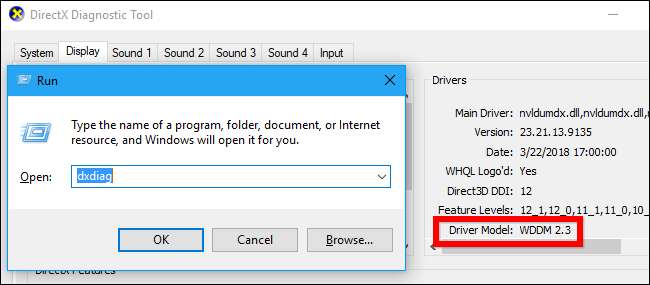
Как просмотреть использование графического процессора в приложении
Эта информация доступна в диспетчере задач, хотя по умолчанию она скрыта. Чтобы получить к нему доступ, откройте диспетчер задач щелкнув правой кнопкой мыши любое пустое место на панели задач и выбрав «Диспетчер задач» или нажав Ctrl + Shift + Esc на клавиатуре.
Нажмите кнопку «Подробнее» в нижней части окна диспетчера задач, если вы видите стандартный простой вид.
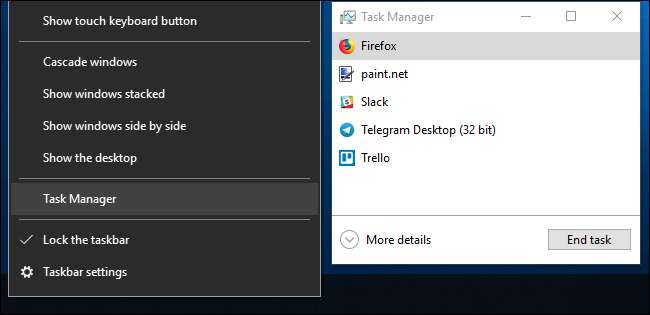
В полном представлении Диспетчера задач на вкладке «Процессы» щелкните правой кнопкой мыши заголовок любого столбца и затем включите параметр «Графический процессор». Это добавляет столбец GPU, который позволяет вам видеть процент ресурсов GPU, используемых каждым приложением.
Вы также можете включить опцию «GPU Engine», чтобы увидеть, какой движок GPU использует приложение.

Общее использование графического процессора всеми приложениями в вашей системе отображается в верхней части столбца графического процессора. Щелкните столбец GPU, чтобы отсортировать список и увидеть, какие приложения используют ваш GPU больше всего в данный момент.
Число в столбце GPU - это максимальное использование приложением на всех движках. Так, например, если приложение использует 50% 3D-движка графического процессора и 2% движка декодирования видео графического процессора, вы просто увидите, что число 50% появится под столбцом графического процессора для этого приложения.
В столбце GPU Engine отображается каждое используемое приложение. Это показывает, какой физический графический процессор использует приложение и какой механизм он использует, например, использует ли оно 3D-движок или движок декодирования видео. Вы можете определить, какой графический процессор соответствует определенному числу, проверив вкладку «Производительность», о которой мы поговорим в следующем разделе.
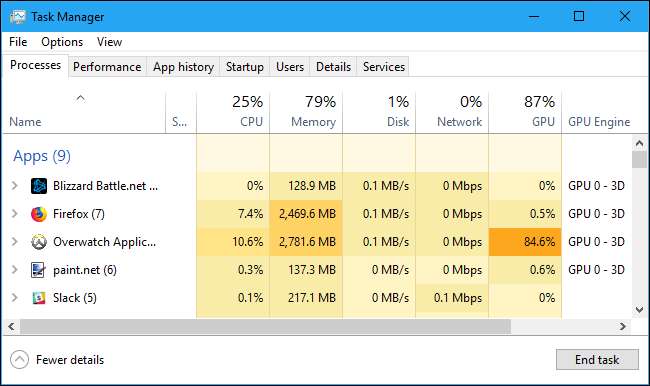
Как просмотреть использование видеопамяти приложением
Если вам интересно, сколько видеопамяти использует приложение, вам придется перейти на вкладку «Подробности» в диспетчере задач. На вкладке «Подробности» щелкните правой кнопкой мыши заголовок любого столбца и выберите параметр «Выбрать столбцы». Прокрутите вниз и включите столбцы «GPU», «GPU Engine», «Dedicated GPU Memory» и «Shared GPU Memory». Первые два также доступны на вкладке «Процессы», но два последних параметра памяти доступны только на панели «Подробности».

Столбец «Выделенная память графического процессора» показывает, сколько памяти приложение использует на вашем графическом процессоре. Если на вашем ПК установлена дискретная видеокарта NVIDIA или AMD, именно столько VRAM, то есть физической памяти вашей видеокарты, использует приложение. Если у вас есть интегрированная графика, часть вашей обычной системной RAM зарезервирована исключительно для вашего графического оборудования. Это показывает, сколько из этой зарезервированной памяти использует приложение.
Windows также позволяет приложениям сохранять некоторые данные в обычной памяти DRAM системы. Столбец «Общая память графического процессора» показывает, сколько памяти в настоящее время использует приложение для функций видео из обычной системной памяти компьютера.
Вы можете щелкнуть любой из столбцов, чтобы отсортировать по ним и просмотреть, какое приложение использует больше всего ресурсов. Например, чтобы просмотреть приложения, использующие наибольшую часть видеопамяти на вашем графическом процессоре, щелкните столбец «Выделенная память графического процессора».
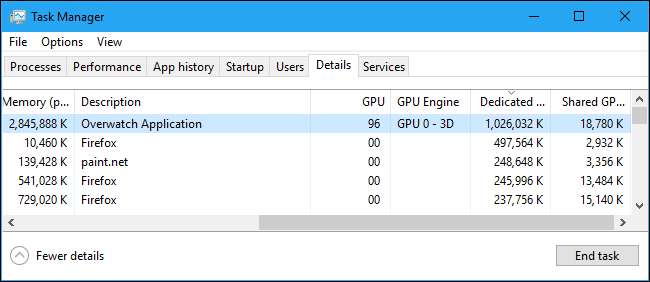
Как отслеживать общее использование ресурсов GPU
Чтобы отслеживать общую статистику использования ресурсов графического процессора, щелкните вкладку «Производительность» и найдите параметр «Графический процессор» на боковой панели - вам, возможно, придется прокрутить вниз, чтобы увидеть его. Если на вашем компьютере несколько графических процессоров, вы увидите здесь несколько вариантов графических процессоров.
Если у вас есть несколько связанных графических процессоров, использующих такую функцию, как NVIDIA SLI или AMD Crossfire, вы увидите, что они обозначены «Link #» в их имени.
Например, на скриншоте ниже в системе три графических процессора. «GPU 0» - это встроенный графический процессор Intel. «GPU 1» и «GPU 2» - это графические процессоры NVIDIA GeForce, которые связаны между собой с помощью NVIDIA SLI. Текст «Ссылка 0» означает, что они обе являются частью ссылки 0.
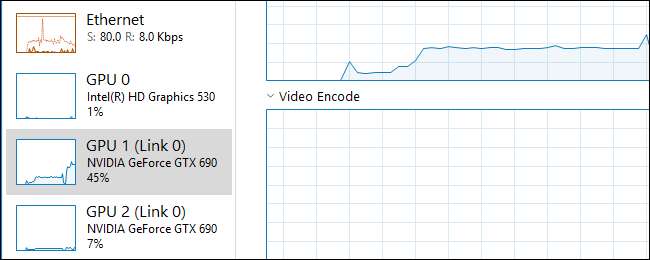
Windows отображает здесь использование графического процессора в реальном времени. По умолчанию диспетчер задач пытается отобразить четыре наиболее интересных механизма в зависимости от того, что происходит в вашей системе. Здесь вы увидите разные графики в зависимости от того, играете ли вы, например, в 3D-игры или кодируете видео. Однако вы можете щелкнуть любое из названий над графиками и выбрать любой из доступных двигателей, чтобы выбрать то, что появится.
Название вашего графического процессора также отображается на боковой панели и в верхней части этого окна, что позволяет легко проверить, какое графическое оборудование установлено на вашем ПК.
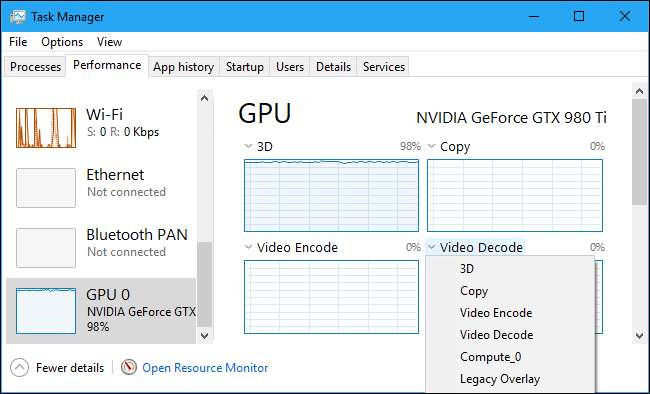
Вы также увидите графики использования выделенной и общей памяти графического процессора. Использование выделенной памяти графического процессора относится к тому, какая часть выделенной памяти графического процессора используется. В дискретном графическом процессоре это оперативная память самой видеокарты. Для интегрированной графики это объем системной памяти, зарезервированной для графики, который фактически используется.
Использование общей памяти графического процессора означает, какая часть общей памяти системы используется для задач графического процессора. Эта память может использоваться как для обычных системных задач, так и для задач видео.
Внизу окна вы увидите такую информацию, как номер версии установленного вами видеодрайвера, данные, которые был создан видеодрайвером, и физическое расположение графического процессора в вашей системе.
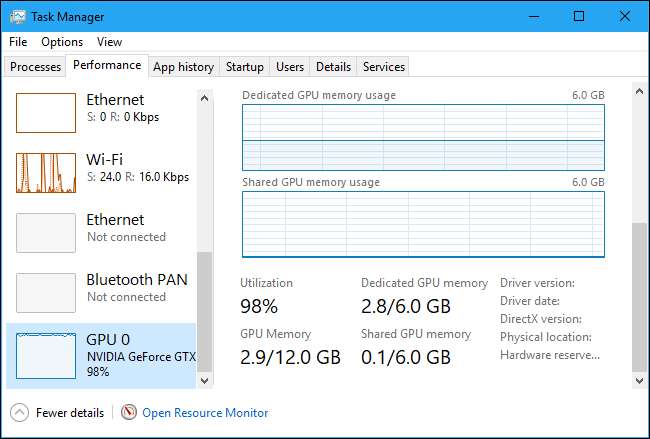
Если вы хотите просмотреть эту информацию в небольшом окне, которое легче держать на экране, дважды щелкните где-нибудь внутри представления графического процессора или щелкните правой кнопкой мыши в любом месте внутри него и выберите опцию «Обзор графика». Вы можете развернуть окно, дважды щелкнув панель или щелкнув ее правой кнопкой мыши и сняв отметку с опции «Обзор графика».
Вы также можете щелкнуть правой кнопкой мыши график и выбрать «Изменить график на»> «Одно ядро», чтобы просмотреть только один график механизма графического процессора над графиками использования памяти.
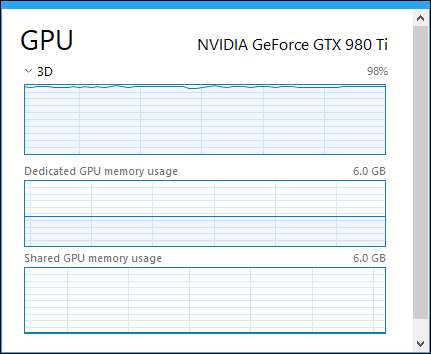
Чтобы это окно постоянно отображалось на экране, щелкните Параметры> Всегда сверху.
Дважды щелкните внутри панели графического процессора еще раз, и у вас будет минимальное плавающее окно, которое вы можете разместить в любом месте экрана.

Для получения более подробной информации о том, как именно работает эта функция и что именно представляет собой информация, обратитесь к Микрософт’с блог .







